。教學,把網站上的影片抓下來。
雖然很多人都在寫這種東西但是我沒做過所以來試試看,
然後之後也會開始放一些影像處理或是影片剪輯的教學。
如果我有這閒工夫和閒時間的話。
首先在這邊要分享的是如何把 Youtube Video 與 Google Video 下載到電腦,
並且除了用專門的播放軟體觀賞之外再轉成可以剪輯的檔案像是 *.mpeg、*.avi等等。
要抓 Youtube Video 上的影片請點下列網址:
http://desire.kuso.cc/?site=youtube
要抓 Google Video 上的影片請點下列網址:
http://desire.kuso.cc/?site=google
這兩個網頁開啟之後都大同小異,
只要將你想抓的影片所在頁面網址複製,
然後貼進上述網頁的中間空白欄位裡就會自動幫你找到 *.flv 連結的位址,
然後在存檔的時候我通常是把檔案類型選成「所有檔案」,
然後在檔案名稱後面的副檔名改成*.flv。
( xxx.doc、xxx.mp3、xxx.wmv 後面的 doc、mp3、wmv 就叫做副檔名 )
以下畫面以 Youtube Video 做範例:
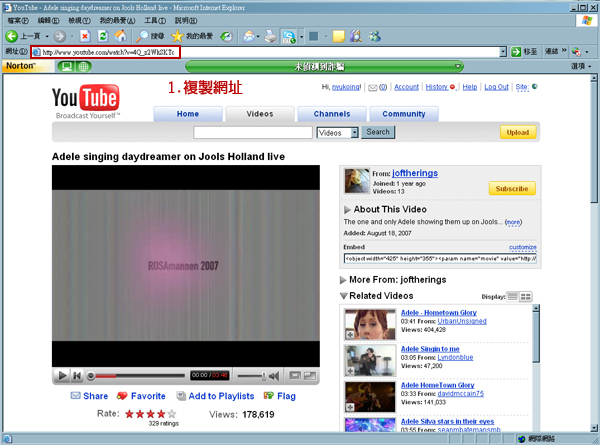

下載到電腦之後只要透過播放軟體就可以在電腦上觀賞了,
在這裡介紹幾種常用的播放軟體:
FLV Player
Riva FLV Player
KMPlayer
其中第二項 Riva FLV Player 是包含在現在要分享的轉檔軟體「Riva FLV Encoder 2」裡面,
安裝過程我就不贅述了直接用圖示來做說明:

先在 Input 裡按下「Browse」按鈕找到你要轉的 *.flv 檔案,
接著 Output 裡按下「Browse」按鈕選擇要儲存轉完檔案的地方,
下方的「Destination vedio file」是要輸入檔名用的,
可以自訂但是有一點很重要的就是:一定要自己打上要轉的檔案類型的副檔名,
這點很特別但是不知道就是得這樣。
假設:
我要把 001.flv 轉成 001.mpg,
就必須在「Destination vedio file」裡打入「001.mpg」。
然後我有嘗試轉成 *.avi 結果轉到一半當機不知道為啥,
但是 *.mpeg 是確定可以轉成功的。
然後是影音設定這部份,
一般來說不太需要改變設定但是有些觀念還是提一下。
一般來說影片在剪輯的時候,
匯出檔案時會將音訊中的「Bitrate」值設定在至少 128 以避免出現破音,
只是現在我們轉的檔案不管是聲音或是影像,
因為是從網路抓下來的所以不知道被壓縮了多少,
所以可以設定越高越好。
但是假設你抓下來的檔案品質最多只到某個值,
就算設定成比這個值在高也不會變好,
這個道理跟妳想把 mp3 的音質壓到跟 CD 一樣是不可能。
這篇就先到這邊吧,
原來做教學這麼累。


只是想跟別人分享更簡單的方法,
回覆刪除因為我之前也是用你說的方法,
可是後來發現有一個軟體更簡單哦!!
http://tw.myblog.yahoo.com/jw!IzG29GOEGRSuJOkPyeDhq3M5sBUMCzw-
/article?mid=5560
這個人的blog有教學^^
版主回覆:(03/06/2009 02:12:40 PM)
哈,謝謝你的分享!